win10系统重装u盘启动教程介绍
作者:小Q 人气: 6很多用户新购买的电脑都是预装的win10家庭版的操作系统,很多用户使用的并不习惯, 于是就想更换成专业版的系统进行使用,我们都知道使用u盘重装系统的方法需要设置u盘启动才能进行操作,那么U盘启动怎么设置呢,下面,小编就把win10系统重装u盘启动教程分享给大家,我们一起来看看吧。
U盘启动怎么设置
1.我们将u盘启动盘制作好之后,在开机的页面按下启动热键进入页面后选择带有usb的启动选项进入。
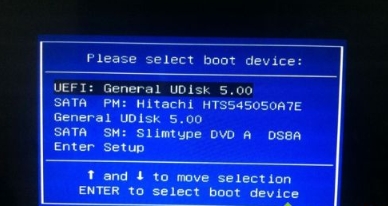
2.此时我们会进入win10系统安装程序的页面,选择【系统语言】和【输入法】,完成后点击下一步。

3、进入这个页面后,我们点击【现在安装】。
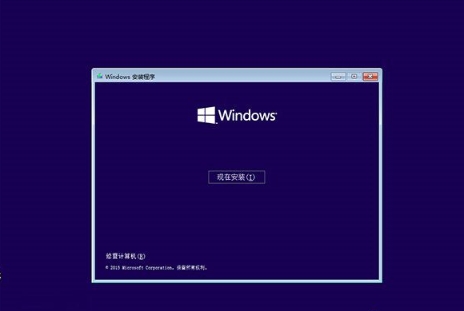
4、此时在密钥的窗口中我们选择点击【我没有产品密钥】,等待系统安装完成后再使用激活工具进行激活。
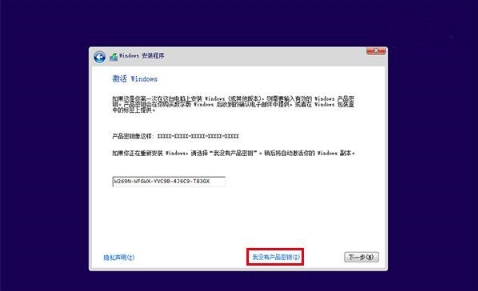
5、我们在这选择win10的系统版本,之后点击下一步。
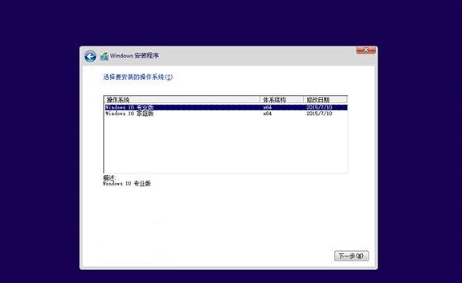
6、勾选【我接受许可条款】,继续下一步。
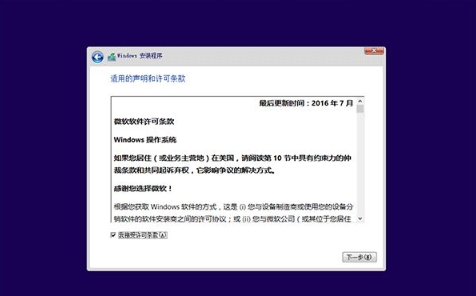
7、然后安装类型,点击【自定义:仅安装Windows高级】。
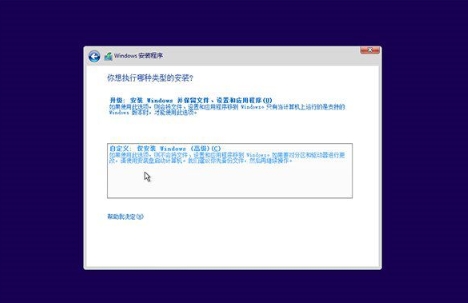
8、此时选择系统盘分区,一般为分区1或2,显示主分区的驱动器,当我们要全新的进行安装时,先格式化分区进行操作。
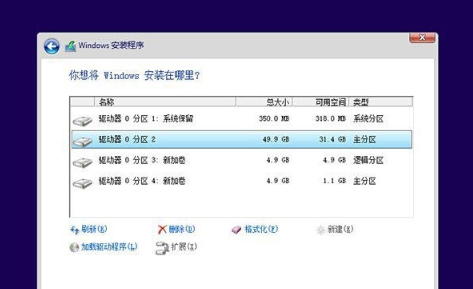
9、上述操作完成后就会开始重装win10系统,重装过程中会多次进行重启,我们只需等待完成即可。
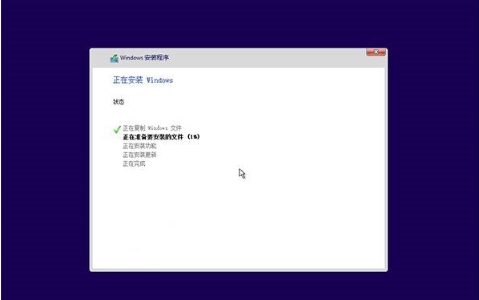
10、系统重装结束后,进入win10系统配置的设置当中,选择【地区】、【语言】等。
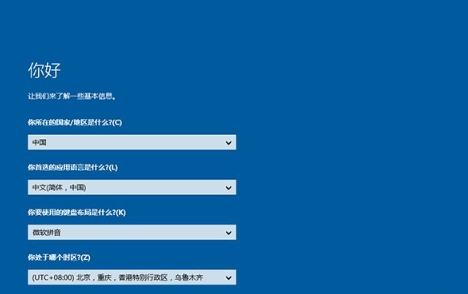
11、我们根据提示进行系统设置,最后会进入到Win10系统桌面当中,此时重装就结束啦。

以上就是win10系统重装u盘启动教程所在,希望能给大家提供帮助。
加载全部内容